电脑软件必须以管理员身份运行 如何取消程序管理员权限要求
更新时间:2023-06-23 11:04:03作者:jiang
电脑软件必须以管理员身份运行,随着电脑软件的安装和使用越来越普及,管理员权限成为一个常见的问题。很多程序都要求用户以管理员身份运行才能正常使用,这给用户带来了不少不便。如果您也在使用电脑软件时遇到这个问题,不妨来看看以下几个解决方法,帮您轻松取消程序管理员权限要求。
如何取消程序管理员权限要求
操作方法:
1.我们先打开我们的电脑,然后我们右击一个软件;
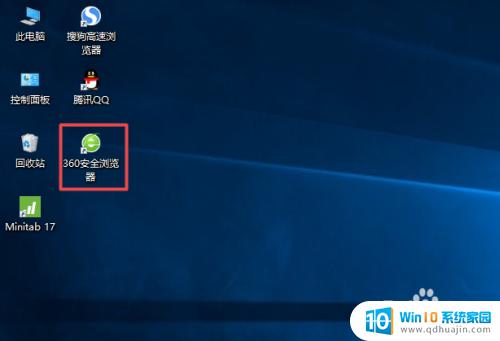
2.弹出的界面,我们点击属性;
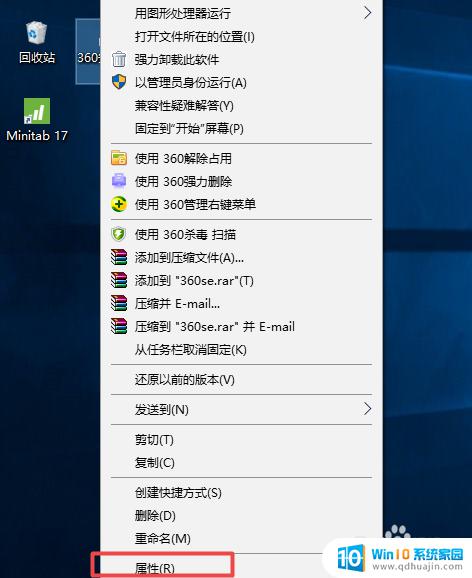
3.然后我们点击弹出界面中的高级;
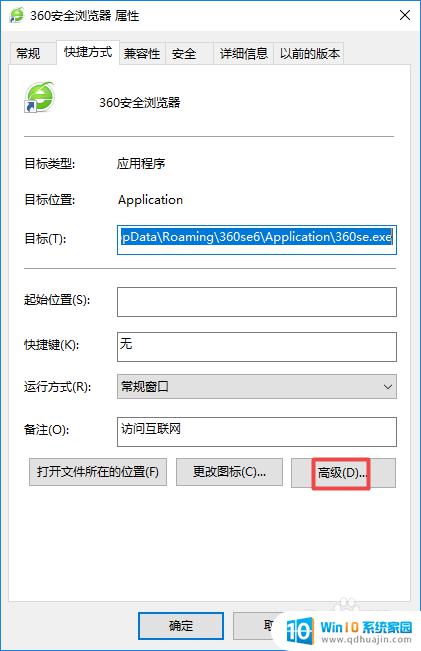
4.之后我们点击用管理员身份运行中的勾选处;
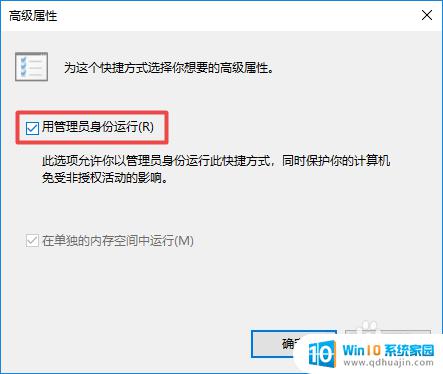
5.点击完成后效果如图所示;
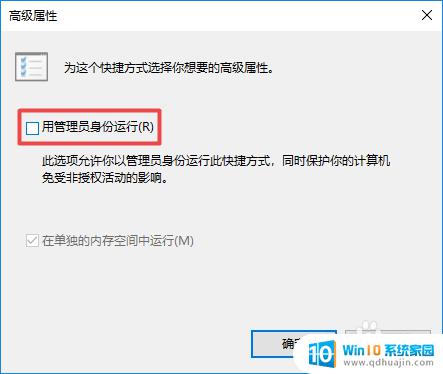
6.之后我们就可以点击确定按钮了;
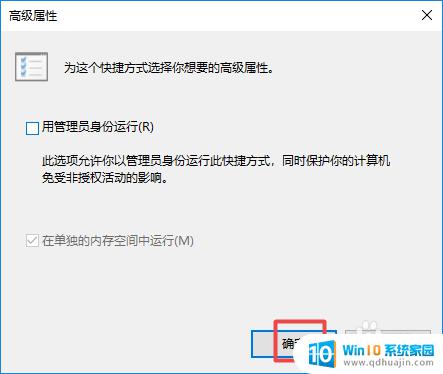
7.最后,我们点击应用。然后我们点击确定,这样我们就解除了该软件必须用管理员身份运行了。
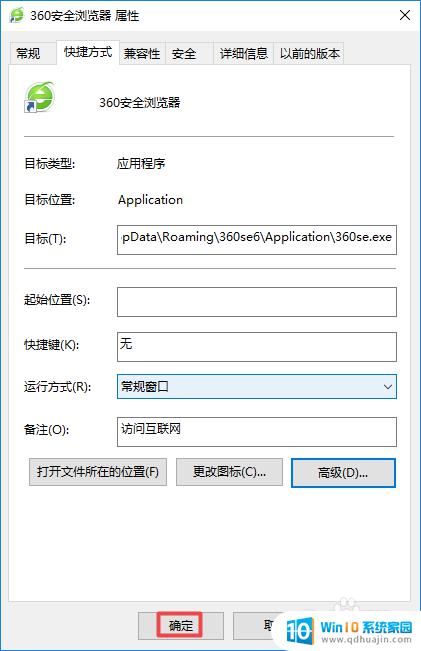
虽然取消程序管理员权限要求可能存在一定的安全风险,但对于某些用户来说,这是一项非常必要的操作。我们应该根据自己的需求来决定是否取消管理员权限,同时注意保护自己的设备安全。在使用电脑时,我们应该时刻保持警惕,避免不必要的麻烦。
电脑软件必须以管理员身份运行 如何取消程序管理员权限要求相关教程
热门推荐
电脑教程推荐
win10系统推荐
- 1 萝卜家园ghost win10 64位家庭版镜像下载v2023.04
- 2 技术员联盟ghost win10 32位旗舰安装版下载v2023.04
- 3 深度技术ghost win10 64位官方免激活版下载v2023.04
- 4 番茄花园ghost win10 32位稳定安全版本下载v2023.04
- 5 戴尔笔记本ghost win10 64位原版精简版下载v2023.04
- 6 深度极速ghost win10 64位永久激活正式版下载v2023.04
- 7 惠普笔记本ghost win10 64位稳定家庭版下载v2023.04
- 8 电脑公司ghost win10 32位稳定原版下载v2023.04
- 9 番茄花园ghost win10 64位官方正式版下载v2023.04
- 10 风林火山ghost win10 64位免费专业版下载v2023.04